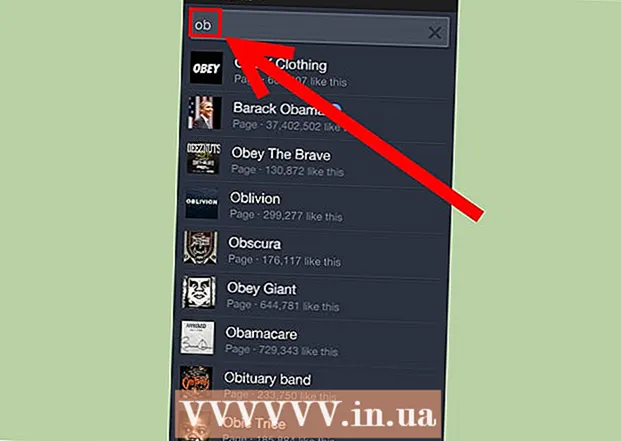Аўтар:
Lewis Jackson
Дата Стварэння:
8 Травень 2021
Дата Абнаўлення:
1 Ліпень 2024

Задаволены
Гэты wikiHow вучыць вас ствараць банэр для падзей (банэр / банэр) з дапамогай Microsoft Word на кампутары з Windows ці Mac. Вы можаце выкарыстоўваць шаблон, альбо стварыць свой уласны з нуля.
Крокі
Адкрыйце Microsoft Word. Гэта цёмна-сіні колер з белым значком "W" унутры.

Націсніце на радок пошуку ў верхняй частцы акна Word.- На Mac спачатку трэба націснуць Файл (Файл) у левым верхнім куце, а затым выберыце Новае з шаблона ... (Новае з шаблона) у выпадальным меню.
Імпарт харугва радок пошуку, а затым націсніце ↵ Увайдзіце. Шаблон банера будзе шуканы ва ўзоры базы дадзеных Microsoft.

Выберыце шаблон банера. Націсніце на шаблон, які вы хочаце выкарыстоўваць, зыходзячы з выявы папярэдняга прагляду. Адкрыецца старонка шаблона.- Выберыце дызайн банера, які вам больш падабаецца, а не той, які падыходзіць для мерапрыемства, бо вы можаце змяніць змест на ім пазней.
Націсніце Стварыць (Стварыць). Гэты параметр знаходзіцца справа ад папярэдняга прагляду шаблона. Шаблон адкрываецца ў Microsoft Word.

Змяніць змест банера. Заменіце тэкст на кожнай старонцы патрэбным зместам банера.- Вы таксама можаце змяніць колер і шрыфт, націснуўшы Дадому, выберыце тэкст для рэдагавання, а затым выберыце патрэбны параметр у раздзеле "Шрыфт" на панэлі інструментаў.
Зменіце шрыфт банера. У раздзеле "Шрыфт" на панэлі інструментаў трэба змяніць наступныя аспекты тэксту на банеры:
- Памер (Памер) - націсніце нумар у гэтым раздзеле, а затым увядзіце нумар слова 300 падыдзі і націсні ↵ Увайдзіце.
- Шрыфт Націсніце на поле з назвай шрыфта (напрыклад: Калібры), затым выберыце шрыфт, які вам падабаецца.
- Колер (Колер) - націсніце стрэлку ўніз справа ад кнопкі "A" з каляровай панэллю унізе, а затым выберыце колер, які вы хочаце выкарыстоўваць.

Загрузіць фонавыя выявы ад:- Націсніце на карту Гэта kế (Дызайн).
- Націсніце Вадзяны знак (Размытыя фота)
- Націсніце Карыстальніцкі вадзяны знак ... (Карыстальніцкі вадзяны знак)
- Праверце "Малюнак вадзянога знака" і націсніце Выберыце малюнак ... (Выберыце фота)
- Абярыце фотаздымак (у Windows спачатку трэба націснуць яго На маім кампутары)
- Націсніце расчыняецца акно "Маштаб" і абярыце маштаб.
- Націсніце добра
Захавайце банэр:
- На Windows Націсніце Файл, выбірайце Захаваць як (Захаваць як), двойчы пстрыкніце Гэта ПК, выберыце месца захавання ў левай частцы акна, увядзіце імя файла банера ў тэкставым полі "Імя файла" і націсніце Захаваць (Захаваць).
- На Mac Націсніце Файл, выбірайце Захаваць як ..., увядзіце імя банера ў поле "Захаваць як", націсніце ў полі "Дзе" і абярыце тэчку для захавання файла, затым націсніце Захаваць.
Парада
- Вы можаце змяняць некалькі шрыфтоў, каб прыцягнуць увагу да пэўнага слова ці групы слоў.
- Калі вы ствараеце банер з нуля, выкарыстоўвайце прыкметны фон, бо вадзяны знак пагружаецца ў малюнак.
Папярэджанне
- Часам некаторыя друкаркі адсякаюць тэкст на адным баку банера. Каб выправіць гэта, павялічвайце палі пры выбары налад друку.